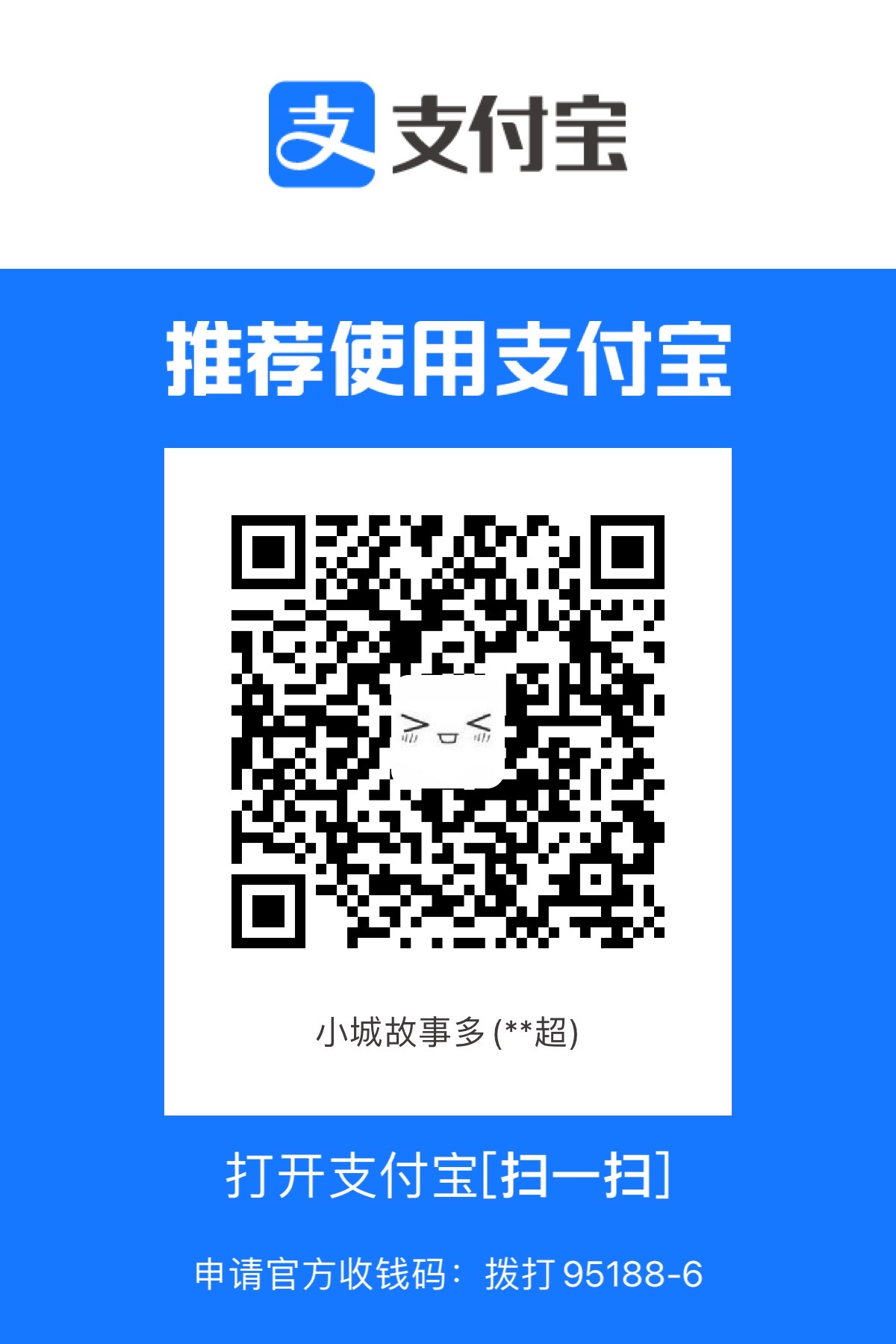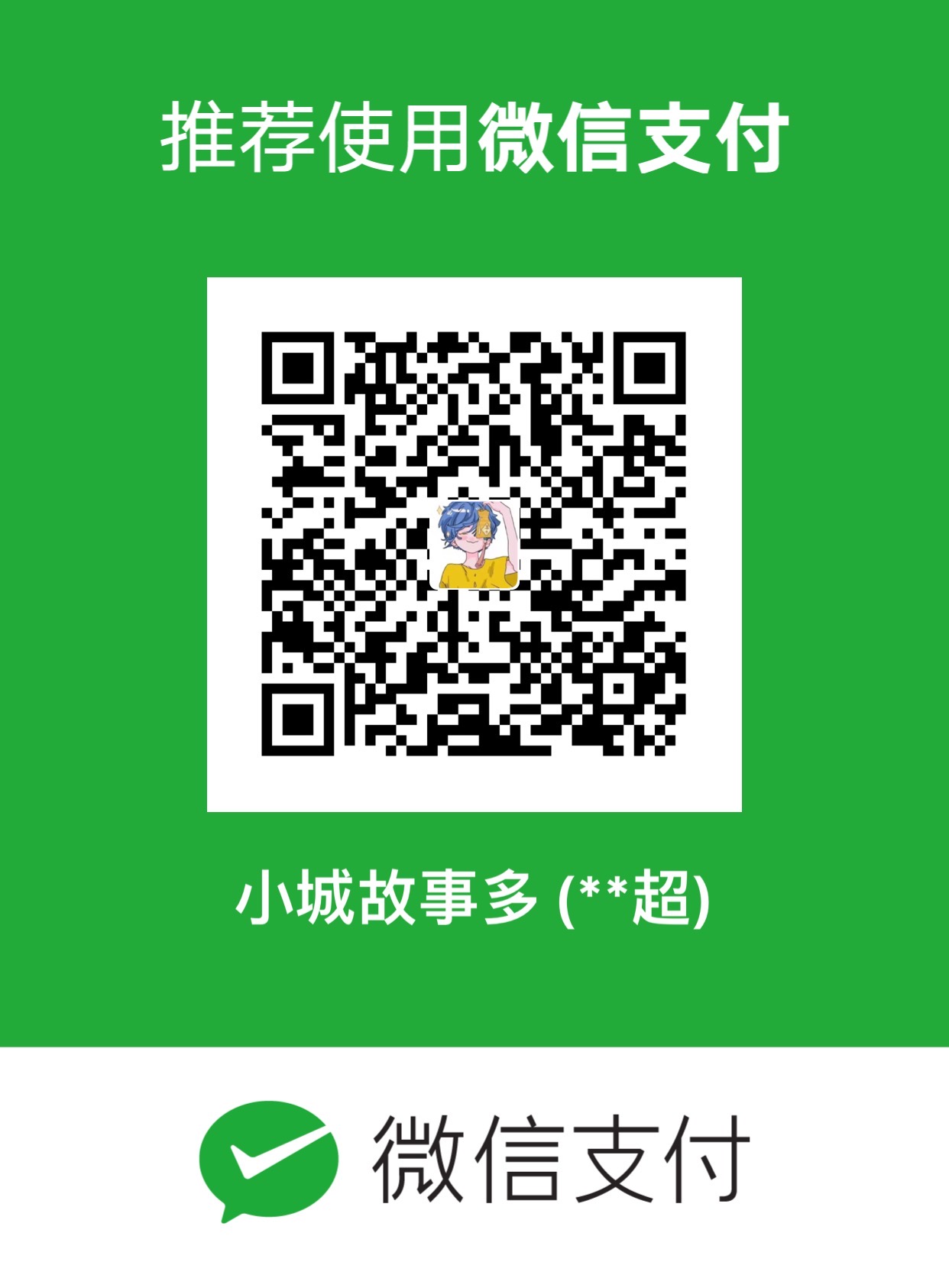【NextCloud】Docker中部署
本文介绍了如何在服务器 Centos7 上使用 Docker 搭建 NextCloud。
安装 Docker
配置 Docker 数据保存路径
设置 Docker 代理
预先拉取镜像
1
2docker pull postgres
docker pull nextcloud部署 postgres
内部端口号:5432,但不映射到宿主机
1
2
3
4
5
6docker run -d \
--name postgres \
-e POSTGRES_PASSWORD=123456 \
-e PGDATA=/var/lib/postgresql/data/pgdata \
-v postgres_data:/var/lib/postgresql/data \
postgres配置 postgres
1
2
3
4
5
6# 进入容器
docker exec -it postgres psql -U postgres -d postgres
# 创建 nextcloud 数据库
CREATE DATABASE nextcloud;
# 退出容器
exit部署 nextcloud
1
2
3
4
5
6
7docker run -d \
--name nextcloud \
--restart always \
--link postgres \
-p 8080:80 \
-v nextcloud:/var/www/html \
nextcloud网页配置
localhost:8080
设置用户名密码
数据库选择
PostgreSQL数据库账户
postgres数据库密码
123456数据库名
nextcloud地址
postgres点击安装完成
文件扫描
由于默认的网页传输可能会不太好用,用webdav也不好用,所以直接将文件传到了磁盘里,结果网页上显示不出来
1 | # (外部执行) 使用root用户登录 |
【NextCloud】Docker中部署